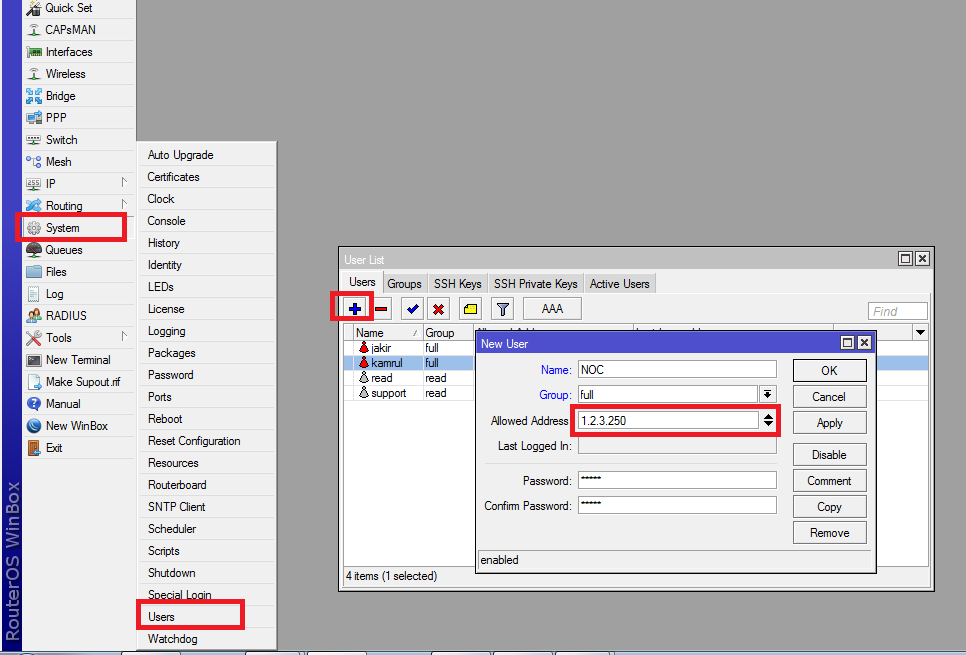MIKROTIK USER MANAGEMENT TUTORIAL BANGLA
MIKROTIK USER MANAGEMENT TUTORIAL BANGLA, আজকে যে বিষয়টা নিয়ে আলোচনা করবো সেটি হলো মাইক্রোটিক ইউজার ম্যানেজমেন্ট।
আমরা মাইক্রোটিকের ইউজার ম্যানেজ কোনো করবো ? কাঁরণ গুলা ভালো করে জানার চেষ্টা করবো। মূলত যদি আপনি isp বিসনেস করতে চান বা আপনি যদি একটা নেটওয়ার্কিং টিম চালাতে চান, তাহলে আপনাকে মাইক্রোটিকের ইউজার ম্যানেজমেন্ট টা ভালো করে জেনে নিতে হবে। কাকে আপনি কত টুকো এক্সেস দিবেন বা কে কি কাজ করতে পারবে? তাহলে আমরা সাধারণভাবে যদি ভাবি তাহলে একটা ইন্টারনেট সার্ভিস প্রোভাইডার (isp) কোম্পানি চালাতে হলে আপনার কয়েকটা টিম রাখতে হবে। যেমন, support, Technical, NOC থাকতে পারে। এখন এদের সবাইকে তো সব কিছুর এক্সেস দেওয়া যাবে না ! কারণ সবাই তো আর সমান জানে না। এখন যেই সার্ভার দিয়ে আপনার কোম্পানি চলছে সেটার এক্সেস তো আপনি যার তার হাতে দিবেন না। কারণ একটা ভুল আপনার সার্ভারকে ডাউন করে দিতে পারে । তো এইযে এক্সেস এর ব্যাপারটা এইটা নিয়ে শিখবো আজকে। একজন সিস্টেম অ্যাডমিন হতে হলেও এই জিনিস গুলা আপনার দরকার হবে। প্রথমে আমরা winbox ওপেন করে username , password দিয়ে মাইক্রোটিকএ লগইন করবো। আমরা প্রথমে support টিম টা নিয়ে কাজ করবো। দেখা যায় কোনো কোনো internet service provider ২৪ hours সাপোর্ট দেয়। তাদের যখন একটা কমপ্লেন করা হয় আমার লিঙ্কটা পাচ্ছি না বা ডাউন আছে, তখন কিন্তু সেগুলা তাদের চেক করতে হয়। তো সে গুলা তাদের চেক করতে হলে তাদের কিন্তু এক্সেস লাগবে অর্থাৎ মাইক্রোটিকে লগইন করতে হবে। তো তাদের সাপোর্ট দেওয়ার জন্য একটা support নামে একটা ইউজার তৈরী করবো।
মাইক্রোটিকএ by default ৩ টাইপের ইউজার করা থাকে।
১. Full
২. Write
৩. Read
NB: আপনি চাইলে custom user group করে নিতে পারেন group মেনুতে গিয়ে।
For Create Support User:
তার জন্য মাইক্রোটিকের system menu থেকে user এ যাবো। এখানে “+” বাটনে ক্লিক করে
name:support >Group: read >password: এখানে একটা পাসওয়ার্ড দিয়ে দিব, তারপর ওকে করবো।
read mode ইউজার শুধু মাত্র চেক করতে পারবে সব কিছু কিন্তু কোনো কিছু চেঞ্জ করতে পারবে না।
For Create Technical User:
এখন আমরা কাজ করবো আমাদের Technical team এর জন্য , যারা সব করতে পারবে কিন্তু কিছু কাজ তারা করতে পারবে না বা সেই এক্সেস টা তাদের দিবো না। এজন্য আপনাকে menu থেকে system > user এ যেতে হবে আবার, তারপর “+” বাটনে ক্লিক করে
name:Technical >Group: write >password: এখানে একটা পাসওয়ার্ড দিয়ে দিব, তারপর ওকে করবো।
write mode user রা মূলত সব কাজই করতে পারে, সব কিছু চেঞ্জ করতে পারে। কিছু কাজ write মোডে করা যায় না। যেমনঃ ব্যাকআপ নেওয়া যাবে না , ইউজার তৈরী করা যাবে না , রিসেট করা যাবে না। আরো কিছু গুরুত্বপূর্ণ কাজ write মোডে করা যায় না।
For Create NOC User:
এখন চলুন দেখি NOC টিমের কাজ। NOC বলতে network operation center কে বুঝে থাকি। যেখানে একটা মাইক্রোটিক রাউটারের সব permission দেওয়া থাকে।পুরো নেটওয়ার্কের full এক্সেস যাদেরকে দেওয়া থাকে । আর মাইক্রোটিকের ভাষায় সেটাকে আমরা full mode বলে থাকি। ফুল মুডের ইউজাররা একটা মাইক্রোটিকের সব কিছু করতে পারে। reset , new user create , backup etc . তো full mode ইউজার তৈরী করার জন্য আপনাকে আবার system থেকে user এ যেতে হবে। “+” বাটনে ক্লিক করে
name:NOC >Group: full >password: এখানে একটা পাসওয়ার্ড দিয়ে দিব, তারপর ওকে করবো।
আর এটাই হলো মাইক্রোটিকের ইউজার ম্যানজেমেন্ট সিস্টেম।
আমরা কিছু সিকিউরিটি অ্যাড করে দিতে পারি এখানে। বিশেষ করে full mode ইউজারের জন্য কারণ এই ইউজার দিয়ে সব করা যায়। আর এটা যদি অন্য কারো বা হ্যাক হয়ে যায় তাহলে তো বুজতেই পারতেছেন। এটা জন্য আমরা আইপি ধরে সিকিউরিটি দিতে পারি যে কিছু নির্দিষ্ট আইপি বা একটা নির্দিষ্ট আইপি ছাড়া মাইক্রোটিক রাউটার কেউ লগইন করতে পারবে না। এটা করার জন্য আমাদের জাস্ট new user create এর এখানে allowed address : এখানে নির্দিষ্ট আইপিটা দিয়ে দিবো। তাহলেই আর ঐ user দিয়ে অন্য কোনো জায়গা থেকে লগইন করা যাবে না।
MikroTik All Tutorial Banglaতো এটাই ছিল আমাদের আজকের জানার বিষয়। আশা করি সবাই বুঝতে পেরেছেন। কোনো প্রশ্ন থাকলে আমাদের জানাতে পারেন কমেন্ট করে অথবা মেইল করতে পারেন pollybd.com@gmail.com
 PollyBD Networking Blogspot
PollyBD Networking Blogspot